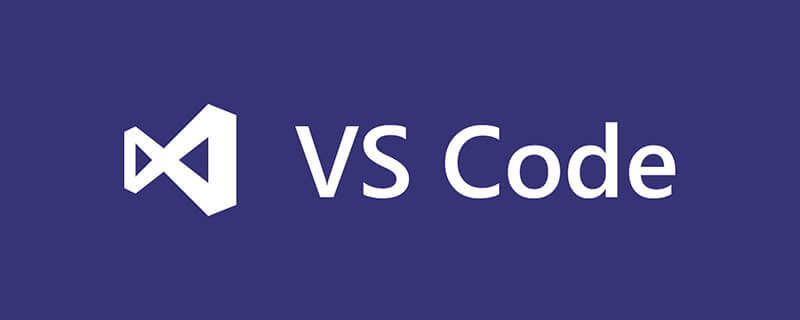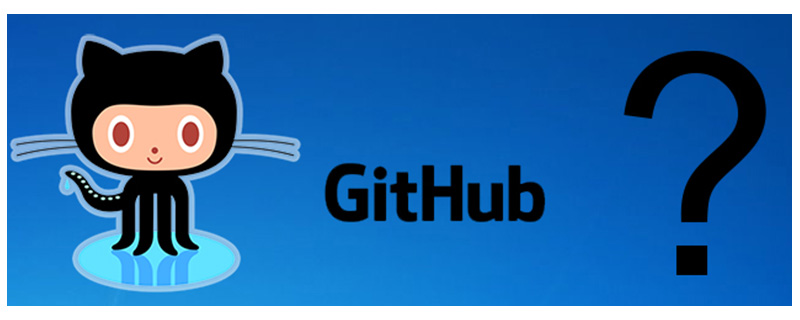下面由notepad教程栏目给大家介绍Notepad++编译C/C++的方法,希望对需要的朋友有所帮助!

1、下载mingw,将其存放在c盘(这个可以自己选)。
2、右击桌面“计算机”–属性–高级系统设置–环境变量,找到Path选项,双击打开,在其末尾写上“;C:MinGWbin”,注意用分号将其与前面的选项隔开(这是win7系统的写法),如果是Win10请见下图: 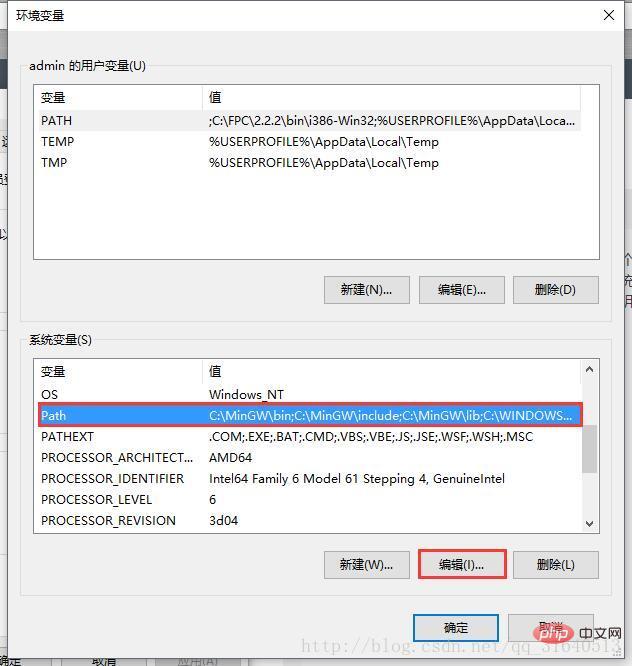
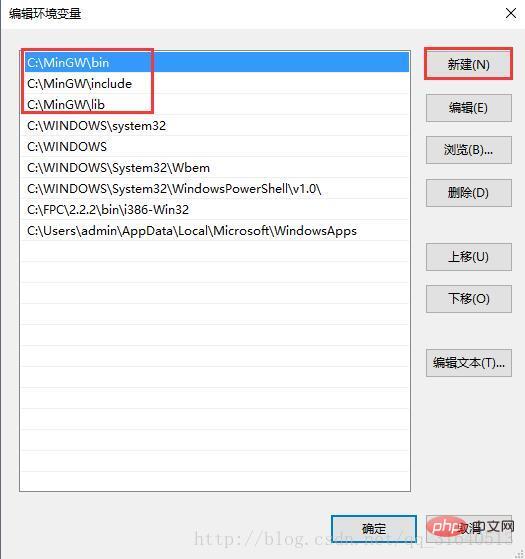
然后一路确定即可。
3、打开cmd,输入g++ -v(注意有个空格)。
对于Win10用户,如果出现这些东西,说明修改成功: 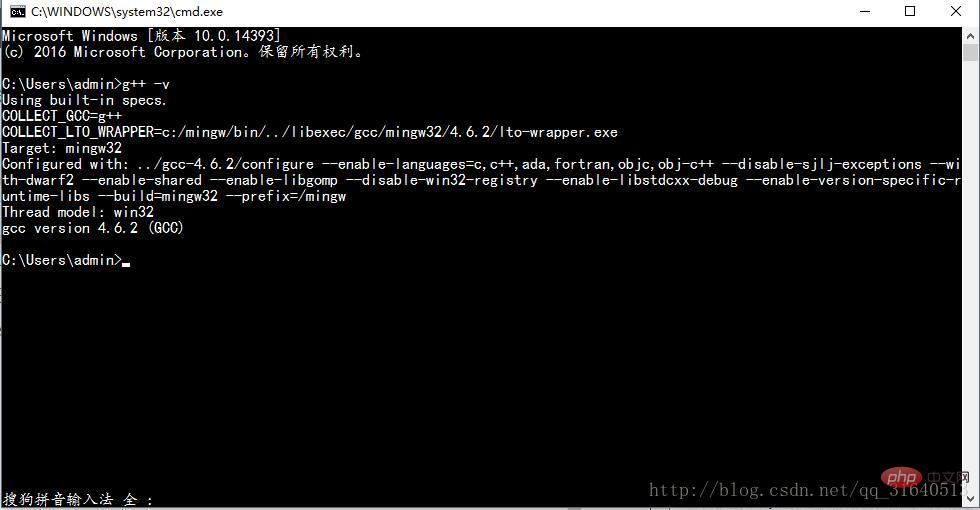
对于Win7用户,如果出现这些东西,说明修改成功: 
4、打开Notepad++,按F5打开如图界面:
立即学习“C++免费学习笔记(深入)”;
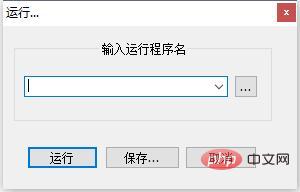
5、输入
cmd /k chdir /d $(CURRENT_DIRECTORY) & c++ $(NAME_PART).cpp -o $(NAME_PART) &$(NAME_PART).exe
点击保存,Name随便填(建议填RunC++),然后自己确定一个快捷键(当然也可以不确定,到时候可以从菜单栏的“运行”里找到),点击OK,再关掉该窗口。
6、随便写个程序,按下刚才设置的快捷键,是不是可以运行了?
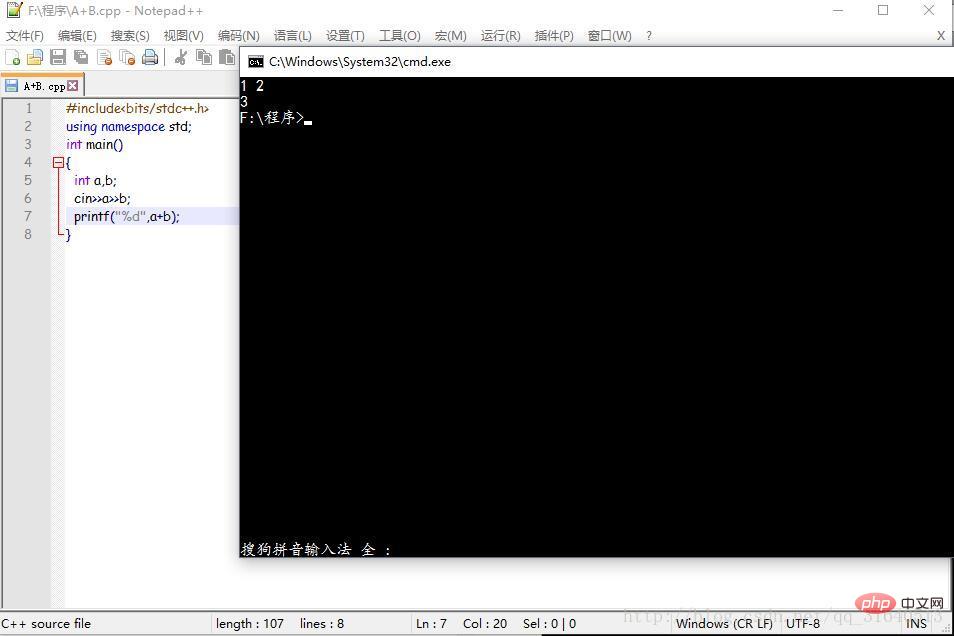
更多notepad相关技术文章,请访问notepad++栏目!
© 版权声明
文章版权归作者所有,未经允许请勿转载。
THE END